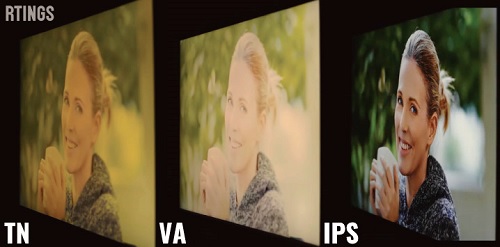ゲーミングモニターの購入を検討中。
・S2721DGF(DELL)
このモデルはどんな特徴のモニター?注意点とかある?購入者の感想を聞いてみたいな。
こんな質問にお答えします。
・S2721DGFの特徴や注意点をご紹介します
・購入者の感想をご紹介します

映像機器の設計・開発エンジニアのうましが解説します
S2721DGFのレビュー
S2721DGFは、パソコンでも有名なDELLの本格派のゲーミングモニターです。今回は、S2721DGFの特徴や注意点をご紹介します。
特徴や注意点
普段使いも快適なIPSパネルを採用
モニターは、採用する液晶パネルの種類によって映像の特性が大きく変わります。モニターで採用されることが多いTNパネル、VAパネルは、ななめから見ると色が変わりやすいという特徴があります。S2721DGFは、2560 x 1440(画素数)の『IPSパネル』と呼ばれるタイプの液晶パネルを採用しています。
IPSパネルは、画面をななめから見ても色の変化が少ない(視野角が広い)ので、ゲームだけではなく事務作業や動画の視聴などの普段使いも快適に行うことができます。
本格的なゲーミングのスペック
S2721DGFは、高速のリフレッシュレート(最大165Hz)、応答速度が最小1ms(GtG)なので、なめらかでぶれを抑えた映像でゲームを楽しむことができます。
また、FreeSync Premium Proにも対応していますので、ティアリング(映像の乱れ)を抑えた安定した映像で快適にゲームをプレイできます。
光の明暗を美しく表現するHDR対応
モニターは、夜空と花火、室内と屋外のような光の明暗が大きい映像を表現するのは苦手です。明るい方に合わせると暗い部分が黒くつぶれてしまったり、暗い部分に合わせると明るい部分が白く飛んでしまいます。光の明暗が大きい映像をバランス良く表現する技術が『HDR』です。
HDR非対応①
外に合わせると室内が黒くつぶれる
HDR非対応②
室内に合わせると外が白く飛ぶ
HDR対応
室内と外のバランスが良い
画像引用:EIZO
S2721DGFは、『DisplayHDR 400規格』に対応したモデルですので、光の明暗も美しく表現します。
USBハブを搭載
S2721DGFは、USBハブを搭載しているモデルなので配線をよりすっきりとまとめることができます。
・USB-B(アップストリーム用)x 1
・USB-A(ダウンストリーム用)x 4
細かく位置調整することが可能
S2721DGFは、チルト、スイベル、高さ調整、ピボットに対応しているモデルですので、細かく位置調整を行うことが可能です。
HDMIは2560 x 1440 144Hzまで
HDMIで接続する場合は、最大2560 x 1440 144Hzまでになります。2560 x 1440の165Hzで楽しむにはDisplayPortでの接続が必要ですのでご注意ください。
スピーカーはなし
ゲーミングモニターは、スピーカーを搭載していないモデルも多いのですが、S2721DGFもスピーカーを内蔵していないモデルです。そのため、ヘッドホンや外付けスピーカーをご用意してもらう必要がありますのでご注意ください。
S2721DGFの購入者の声
・映像が美しくコントラストも高い
・165Hzは非常になめらか。ネット動画のカクツキもなくなった
・映画くらいなら良いが、プロの画像の編集には向かない
・スピーカーが内蔵されていないことを見落としていた
S2721DGFはこんな方におすすめ
「普段使いもきれいな映像で楽しめる本格的なゲーミングモニターが良い」という方には、DELLのS2721DGFはおすすめです。ただし、HDMIは144Hzまでの点、スピーカーは内蔵していない点にはご注意ください。

気になる商品はリンク先から『購入者のレビュー』だけでもチェックすることをおすすめします。貴重な情報が含まれていることがあり、意外に勉強になりますよ!
S2721DGFの仕様
| 型番 | S2721DGF |
| 画面サイズ | 27インチ |
| 解像度 | 2560 x 1440 |
| パネル方式 | IPS (アンチグレア) |
| リフレッシュレート | HDMI:最大144Hz DP:最大165Hz |
| 応答速度 | 1ms (GtG) |
| HDR | DisplayHDR 400 |
| スピーカー | なし |
| ヘッドホン出力 | あり |
| VESAマウント | 100 x 100 mm |
| 外形寸法 ※スタンド含む |
61.2 x 20.0 x 39.4~52.4 cm |
| 本体重量 ※スタンド含む |
7.0 kg |
| 位置調整 | チルト、スイベル、高さ、ピボット |
| VRR | AMD FreeSync Premium Pro G-SYNC Compatible |
| インターフェース | DisplayPort x 1 HDMI x 2 USB-B x 1 USB-A x 4 |